Cara mengubah suai lebar bar di Windows 10
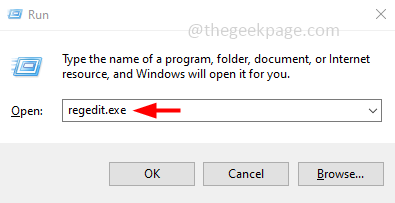
- 2535
- 49
- Don Will
Bar scrollar adalah bar mendatar dan menegak yang terdapat di sebelah dan kadang -kadang di bahagian bawah untuk menatal kandungan. Lebar mereka akan berada dalam saiz lalai, tetapi kadang -kadang saiz ini sukar bagi sesetengah pengguna untuk menggunakannya, dan oleh itu ingin meningkatkan lebar bar tatal. Ini mungkin dengan menukar nilai dalam editor pendaftaran. Ia cukup mudah dan mudah. Dalam artikel ini marilah kita lihat bagaimana mengubah suai lebar bar di tingkap.
Ubah suai lebar scrollbar menggunakan editor windows registry
Langkah 1: Buka jalan lari menggunakan Windows + R Kekunci bersama
Langkah 2: Jenis regedit.exe dalam lari dan memukul masukkan
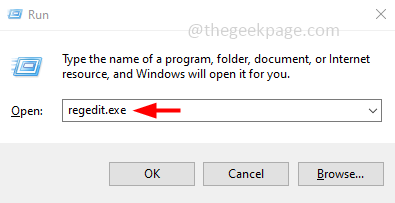
Langkah 3: Tetingkap Kawalan Akaun Pengguna akan muncul dan klik Ya. Ini akan membuka editor Windows Registry
Langkah 4: Navigasi ke jalan berikut di Editor Pendaftaran
Hkey_current_user \ control panel \ desktop \ windowmetrics
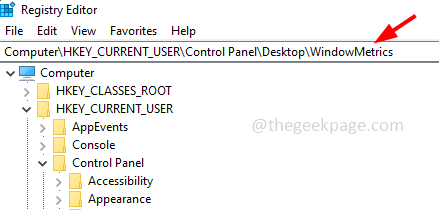
Langkah 5: Di sebelah kanan cari Ketinggian tatal dan Klik dua kali di atasnya
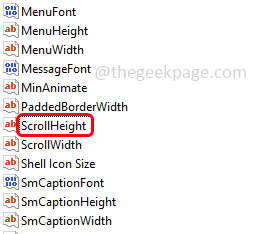
Langkah 6: Dalam medan data nilai masukkan -5oo yang menjadikan saiz tatal kira -kira dua kali ganda lebar.
Catatan: Anda boleh memasukkan nilai sehingga -1500. Nilai lalai ialah -225
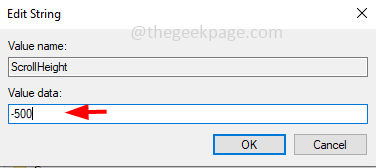
Langkah 7: Untuk menyimpan perubahan klik pada okey
Langkah 8: Sekarang lagi di sebelah kanan, Klik dua kali pada Lebar tatal
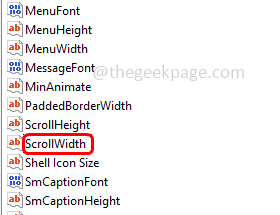
Langkah 9: Masukkan nilai yang sama yang anda masukkan dalam ketinggian tatal. Contohnya saya masuk -500 di ketinggian tatal jadi di sini saya akan memasukkan nilai yang sama -500
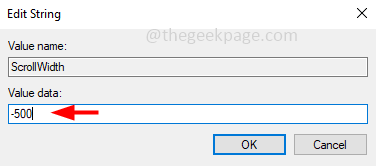
Langkah 10: Klik okey
Langkah 11: Tutup tetingkap Editor Pendaftaran. Dan mula semula sistem
Langkah 12: Buka Penjelajah Fail dan anda dapat melihat tetapan yang diubah dan dapatkan bahawa lebar bar tatal telah diubah.
Itu sahaja! Bukankah mudah dan mudah? Saya harap artikel ini membantu. Terima kasih!!
- « Tidak dapat memuatkan video, ralat berlaku semasa memuatkan versi berkualiti tinggi [iPhone]
- Cara Menyembunyikan Aplikasi iPhone Membeli Sejarah dari App Store »

